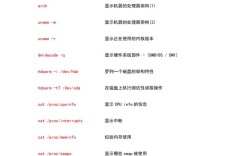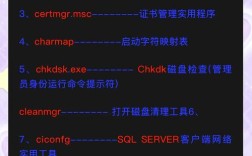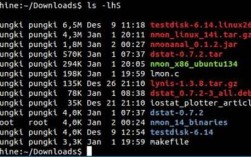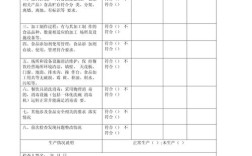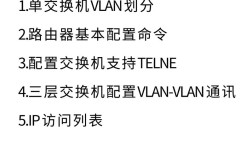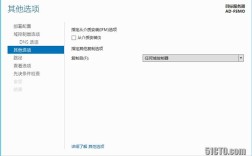在CAD软件中,块命令(BLOCK)是用于将多个对象组合成一个单一对象的重要工具,通过块的定义、插入和管理,可以显著提高绘图效率和文件组织性,CAD块命令在哪”,不同版本的CAD软件(如AutoCAD、浩辰CAD、中望CAD等)在界面布局上可能存在细微差异,但核心功能位置和操作逻辑基本一致,以下将以AutoCAD为例,详细说明块命令的入口位置及相关操作方法,并兼顾其他常用CAD软件的特点。
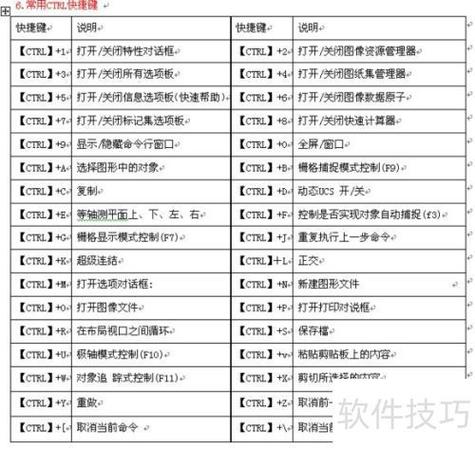
通过功能区访问块命令
AutoCAD自2009版本引入功能区(Ribbon)以来,已成为主流界面布局,块命令主要分布在“插入”选项卡中,具体路径如下:
- 默认工作空间:在顶部菜单栏中选择“插入”选项卡,在“块定义”面板中可找到“创建块”(BLOCK)命令,图标为一个带“+”号的方块;在“块”面板中可找到“插入块”(INSERT)命令,图标为一个带箭头的方块。
- 三维建模工作空间:若切换至三维建模环境,“插入”选项卡的“块”面板会额外显示“动态块”相关工具(如“参数化”“动作”),用于创建可编辑的智能块。
对于其他CAD软件,如浩辰CAD,其功能区布局与AutoCAD高度相似,“插入”选项卡的“块定义”和“块”面板同样包含核心块命令;中望CAD则在“常用”选项卡中集成“块”工具组,方便快速访问。
通过工具栏或工具选项板访问
传统用户习惯通过工具栏(Toolbar)调用命令,AutoCAD默认情况下可能不显示块相关工具栏,需手动调出:
- 在功能区空白处右键,选择“显示工具栏”→“块”,即可调出“块”工具栏,包含“创建块”“插入块”“分解块”等快捷按钮。
- 工具选项板(Tool Palettes)中也提供“常用块”或“设计中心”选项卡,可直接拖拽预定义块至绘图区,适用于重复使用标准件(如螺栓、螺母)的场景。
通过命令行访问
无论界面如何变化,CAD的命令行(Command Line)始终是最高效的命令入口方式。
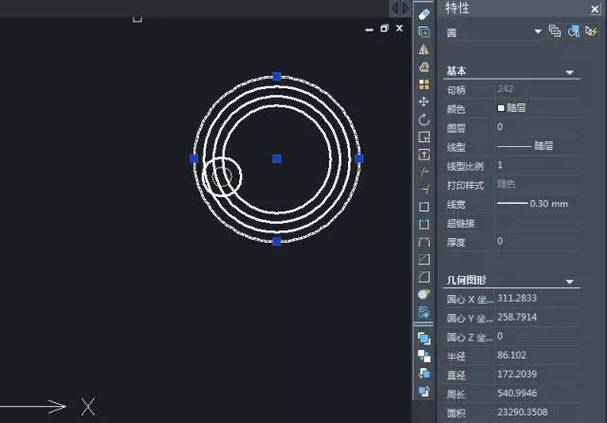
- 输入
BLOCK或B后按回车,弹出“块定义”对话框,用于创建新块; - 输入
INSERT或I后按回车,弹出“插入”对话框,用于调用现有块; - 输入
WBLOCK或W后按回车,可将块或对象保存为独立的外部文件(.dwg格式),便于跨文件共享。
命令行优势在于支持快捷键操作,例如I+空格可直接弹出“插入”对话框,无需鼠标点击功能区,适合熟练用户提升绘图速度。
通过菜单栏访问
经典菜单栏(AutoCAD 2009及更早版本默认布局)中,块命令位于“绘图”菜单下:
- 选择“绘图”→“块”→“创建”,打开“块定义”对话框;
- 选择“插入”→“块”,打开“插入”对话框。
部分国产CAD(如浩辰CAD)仍保留经典菜单栏,且新增“块”子菜单,整合了块编辑、属性定义等功能。
块命令的核心功能与操作场景
创建块(BLOCK)
将一组对象(如图形、文字、标注)组合为块,需指定块名称、基点(插入时的参考点)和选择对象,将机械零件中的“轴承”定义为块后,修改时只需编辑块定义,所有实例会自动更新,避免重复劳动。
插入块(INSERT)
通过“插入”对话框选择块文件、设置缩放比例和旋转角度,将块放置到指定位置,外部块(通过WBLOCK生成)可跨文件调用,适合标准化设计。
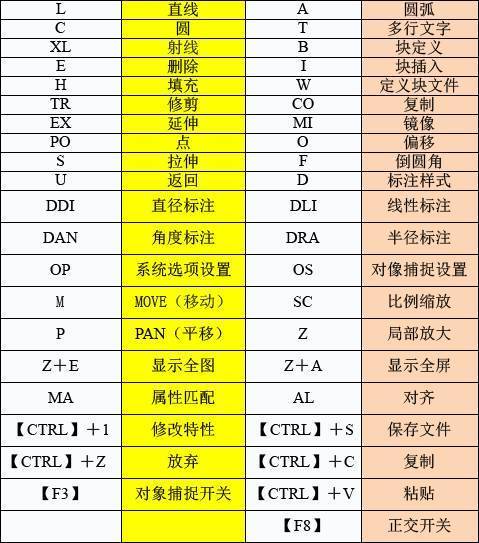
动态块(BLOCKEDIT)
在“块编辑器”(输入BE命令打开)中添加参数(如点、线性、旋转)和动作(如拉伸、移动、阵列),使块具备可编辑性,创建一个“门”动态块,可通过拖拽手柄改变开门角度,无需分解修改。
块属性(ATTDEF)
为块添加文本信息(如零件编号、材料),输入ATTDEF定义属性标签、提示和默认值,插入块时,可自动弹出属性输入框,实现参数化管理。
不同CAD软件的块命令位置对比
| 软件名称 | 主要入口位置 | 特色功能 |
|---|---|---|
| AutoCAD | 功能区“插入”选项卡/命令行B/I |
动态块、属性提取、块库管理 |
| 浩辰CAD | 功能区“插入”选项卡/经典菜单“绘图”→“块” | 支持云协作块、国产标准件库 |
| 中望CAD | 功能区“常用”选项卡/工具栏“块” | 三维块增强、批量块替换 |
| DraftSight | 菜单“插入”→“块”/命令行BLOCK |
兼容AutoCAD块格式,支持LISP宏 |
块命令的效率优势
- 减少重复绘图:将常用图形定义为块,插入时只需指定位置,避免重复绘制相同对象。
- 统一修改标准:修改块定义后,所有插入的块实例同步更新,确保图纸一致性。
- 减小文件体积:多个相同块仅存储一次定义,显著降低.dwg文件大小。
- 提升协同设计效率:通过外部块或块库,团队成员可快速调用标准化元素,减少沟通成本。
相关问答FAQs
Q1:如何将已绘制的图形转换为块,且保留原图形?
A:在“块定义”对话框中创建块时,确保勾选“在块编辑器中打开”选项(可选),并在“对象”区域选择“保留”而非“转换为块”,创建后,原图形会保留在绘图区,同时生成一个块定义,两者独立存在,若需删除原图形,可选择“删除”,但需注意操作前备份重要图形。
Q2:块插入后无法编辑怎么办?
A:可能原因及解决方法:
- 块被锁定:双击块后若弹出“块定义”对话框而非编辑界面,说明块未被解锁,输入
BLOCKEDIT命令,在块编辑器中修改后保存。 - 块是外部参照(XREF):检查块是否为外部参照,通过“插入”→“外部参照”管理器绑定到当前文件。
- 图层被冻结或关闭:确保块所在的图层未被冻结或关闭,可通过“图层特性管理器”检查图层状态。
- 使用块分解命令:若仅需临时编辑,输入
X(EXPLODE)命令分解块,但会失去块的可编辑性,建议谨慎使用。